Få macOS Big Sur att köra snabbare Plus uppgraderingstips för 2022
Apple är känt och uppskattat på grund av sina innovationer. Varje år i September, hundratusentals Apple-fans väntar på att de nyaste enheterna och operativsystemen ska lanseras.
Liksom år 2020 har Apple presenterat dess senaste version av macOS kallas Big Sur. Men installerat på äldre Mac-datorer kan detta operativsystem göra en dator långsammare.
Därför, för att lära dig de bästa sätten att snabba upp macOS Big Sur, kan du kolla in denna länk och testa dessutom tipsen vi har delat nedan. I vårt inlägg kommer vi att prata om hur man gör nedladdningen och installationen snabbare.
Men först och främst måste du se till att din Mac är kompatibel med den senaste macOS-versionen.
Innehåll
Kontrollera om den nya OS-versionen stöds av din Mac
Om du äger en gammal Mac och det fungerar fortfarande ganska bra, det kanske inte fungerar när du uppgraderar från vilken macOS-version du än använder till macOS Big Sur.
Kolla Apples hemsida för att se om din Mac stöds.
Om det inte är det kan du känna dig besviken; men det är vettigt. Apple arbetar både med att förbättra tekniken för sina enheter och prestandan för de senaste operativsystemen. Därför är vissa nya funktioner helt enkelt inkompatibla med äldre teknologier.
Hur man gör nedladdningen snabbare
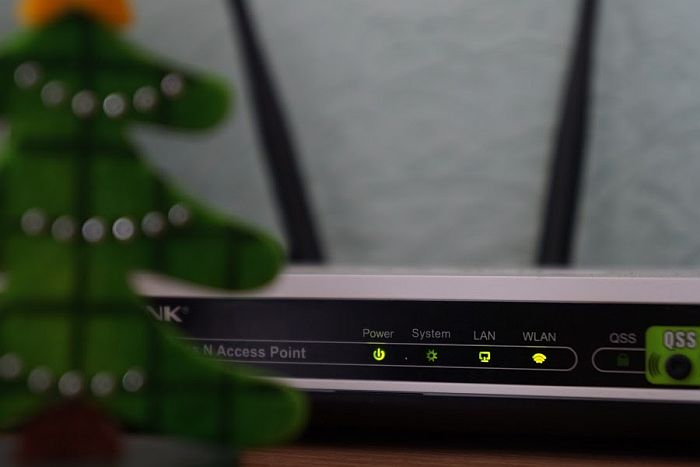
Vanligtvis, om du vill ladda ner macOS Big Sur, det tar upp ca halvtimme. Men om du har att göra med en långsam internetanslutning kan det ta mer än så. Alltså vissa användare klagade att nedladdningen av det senaste macOS går väldigt långsamt.
Även om nedladdningshastigheten ofta är ur dina händer, finns det ett sätt att snabba upp den. Om du använder Wi-Fi, se till att du placerar din Mac som nära routern som möjligt för att säkerställa en stark signal.
Hur man påskyndar installationen
Kontrollera ditt diskutrymme
Om du gör inte har tillräckligt med diskutrymme, kanske din Mac inte kan ladda ner installationsfilen för macOS Big Sur. Dessutom, om du har tillräckligt med diskutrymme för att ladda ner det nya operativsystemet men disken är på kanten av att vara full, sedan efter installationen kanske macOS Big Sur körs väldigt långsam.
För att kontrollera ditt diskutrymme, så här behöver du göra:
- Klicka på Apple-ikonen i det övre vänstra hörnet av skärmen
- gå till Om den här datorn
- Välj den lagring fliken
- klicka på hantera alternativ
Här kommer du att kunna hitta och ta bort några stora onödiga filer från din dator.
Skapa mer ledigt diskutrymme
Om radering av ett par stora filer inte skapar tillräckligt med ledigt diskutrymme för att macOS Big Sur ska fungera korrekt, gå och radera vissa filer manuellt.
Börja med att visa apparna du har installerat på din Mac genom att öppna Launchpad. Du kommer säkert att hitta vad du ska avinstallera.
Efteråt, ta en titt på din nedladdningar mapp. Det är mycket troligt att du hittar stora PDF-filer och andra onödiga föremål där. Om du har många PDF-filer men inte vill ta bort dem, försök att göra det minska deras storlek.
Och slutligen, glöm inte att tömma Soptunna eftersom så länge de raderade objekten fortfarande lagras där tar de upp diskutrymme.
Håll ett rent skrivbord

Förvaring för många ikoner på skrivbordet kan vara anledningen till att det senaste macOS körs så långsamt på din dator. Ju fler objekt du har på skrivbordet, desto långsammare blir din Mac. Det beror på att din dator använder systemets resurser för att visa varenda ikon.
Det bästa sättet att förhindra att ditt skrivbord blir rörigt är att ta bort alla föremål du inte behöver direkt efter att du har slutat använda din dator.
Du kan också använda Använd staplar alternativet, som automatiskt grupperar objekt på skrivbordet efter deras filtyp.
Hur man snabbar upp macOS Big Sur Run
Ok, äntligen har du installerat den senaste uppdateringen. Men springer Big Sur fort? Om inte, fortsätt läsa!
Redigera dina inloggningsobjekt

Om Big Sur presterar ganska bra, men du märker det uppstartsprocessen har blivit irriterande långsam, det är möjligt att du har alldeles för många inloggningsobjekt. Inloggningsobjekt är de appar som automatiskt startar direkt efter att du har startat upp din Mac.
Följ dessa steg för att redigera listan över dina startobjekt:
- klicka på Apple ikon
- gå till Systeminställningar
- sedan gå till Användare & grupper
- välja Startobjekt
- Se och redigera listan med startobjekt
Om du hade sådana objekt som Photoshop som ditt inloggningsobjekt, så är det inte konstigt att din start var så långsam.
Kontrollera aktivitetsövervakaren
Plötsliga förändringar i hastighet kan tyda på att vissa av apparna du kör använder alldeles för mycket av systemets resurser. Därför bör du öppna Aktivitetskontroll, kolla vilka appar som är så resurskrävande och avsluta dem.
För att öppna Aktivitetskontroll, här är vad du behöver göra:
- Klicka på antingen FÖRSTORINGSGLAS ikonen till höger på skärmen eller använd Kommando + mellanslag genväg på det magiska tangentbordet.
- I fönstret som öppnades skriver du Aktivitetsövervakning.
- Nu, döda processerna som tar mest av resurserna.
slutord
Förhoppningsvis vet du nu hur du snabbar upp nedladdningen och installationen av Big Sur! Och om du har problem med prestandan efter installationen, fick du också några tips om hur du får Big Sur att springa snabbare.
Var det till hjälp? Låt oss veta i kommentarerna nedan.
Senaste artiklarna